电脑分区硬盘分区 如何在电脑上进行硬盘分区
更新时间:2024-02-05 16:50:23作者:xiaoliu
电脑分区是一种在硬盘上划分不同区域的技术,它将硬盘划分为若干个逻辑部分,每个部分都可以独立使用和管理,通过对硬盘进行适当的分区,可以提高计算机的性能和数据管理的灵活性。在电脑上如何进行硬盘分区呢?本文将介绍几种常见的分区方法和步骤,帮助读者了解并掌握硬盘分区的基本知识。无论是新购买的电脑还是已经使用一段时间的电脑,都可以通过硬盘分区来优化存储空间和提高计算机的效率。
步骤如下:
1.点击我的电脑,点击鼠标右键,选择管理项。
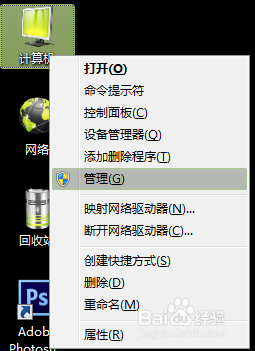
2.打开后选择磁盘管理项。
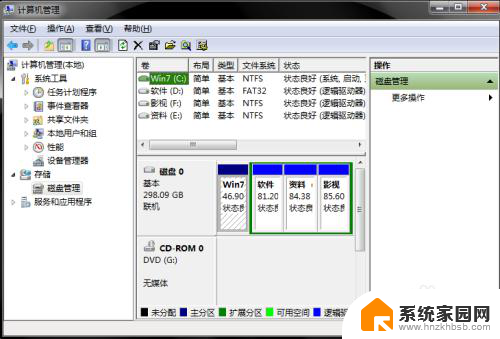
3.接下来,选择你需要分割的盘。点击鼠标右键,选择压缩卷。(这一步是为了腾出可分割空间用的)
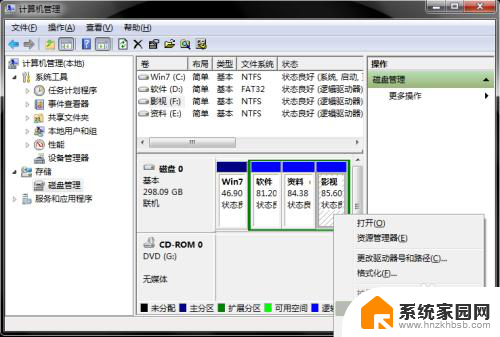
4.输入需要腾出的空间大小,可进行换算。(1G=1024M)例:如果你要增添一个10G的盘,在压缩这一步输入10240即可。点击压缩。
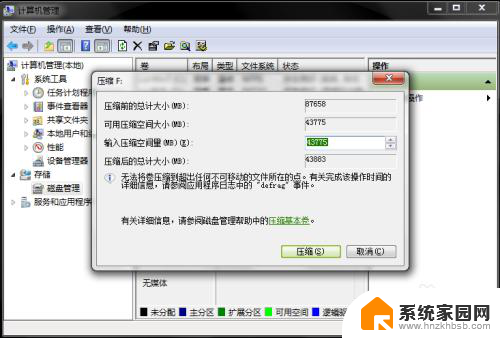
5.压缩完毕后,你会发现多了一块绿盘,这一部分空间就是新盘区域了。右击新建简单卷。
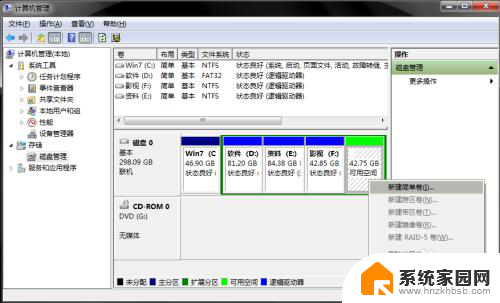
6.按照向导程序,一步步安装。选择大小-硬盘名称-确认是否格式化-
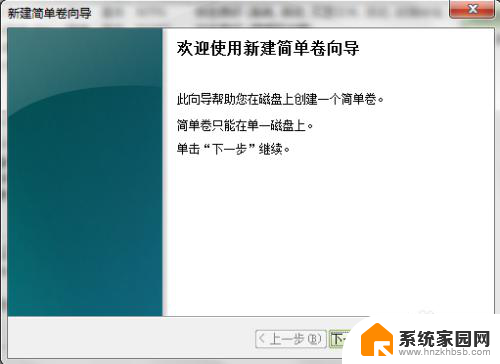
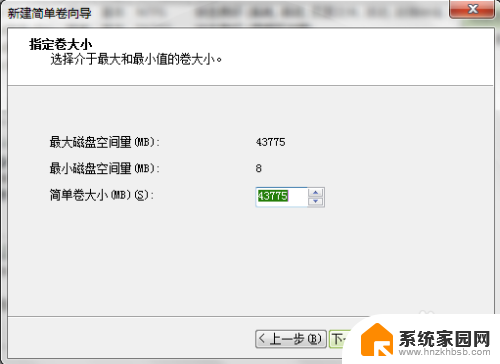
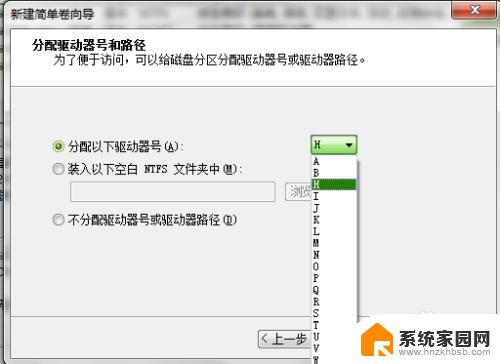
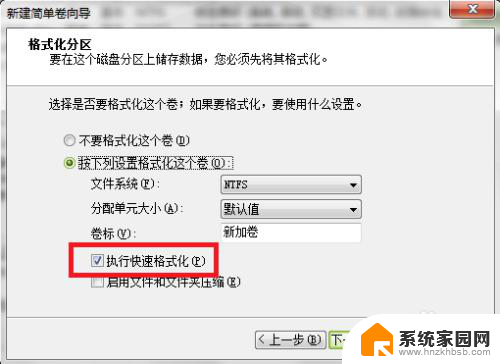
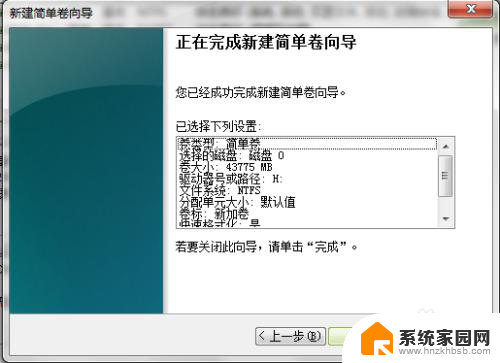
7.操作好后,你会发现已经增添了新盘。

以上就是电脑分区硬盘分区的全部内容,如果你遇到了同样的问题,可以参考本文中介绍的步骤来解决,希望对大家有所帮助。
电脑分区硬盘分区 如何在电脑上进行硬盘分区相关教程
- 怎么给电脑c盘分区 电脑硬盘如何分盘或分区
- 电脑如何再分出一个盘 电脑硬盘如何分盘或分区
- 电脑硬盘分区要格式化吗 电脑分区怎么分配更合理
- 固态和机械硬盘怎么区分 区分固态硬盘和机械硬盘的指标
- 硬盘可以不分区用吗 如何分区硬盘
- 电脑没分区所有东西都在c盘怎么办 电脑硬盘如何分盘
- 电脑如何将c盘再分一个盘 电脑硬盘C盘怎么分区
- 华硕笔记本电脑怎么分区硬盘 华硕笔记本电脑分区后如何管理分区空间
- 如何分割c盘 电脑硬盘怎么分区
- 电脑分区后磁盘不见了 无损分区后磁盘分区不可见怎么办
- 电视设置没有无线连接怎么办 电视连不上WiFi怎么处理
- 小米连接蓝牙耳机 小米蓝牙耳机如何与手机配对连接
- 首行缩进字符怎么设置 Word如何设置首行缩进
- 电脑上的文件怎么传到ipad上 通过何种途径将电脑文件传入iPad
- 手机外屏有裂缝可以修复吗 手机屏幕破裂15分钟修复方法
- 电脑右下角没有wifi显示,如何连接 电脑任务栏无线网络连接图标不见了怎么处理
电脑教程推荐
- 1 电脑上的文件怎么传到ipad上 通过何种途径将电脑文件传入iPad
- 2 钉钉在电脑上怎么设置自动登录 钉钉电脑版开机自动登录设置方法
- 3 怎样设置手机锁屏时间 手机自动锁屏时间设置方法
- 4 windows defender删除文件恢复 被Windows Defender删除的文件怎么找回
- 5 微信怎么语音没有声音 微信语音播放无声音怎么恢复
- 6 dwm.exe系统错误 dwm.exe进程是什么作用
- 7 键盘上字母打不出来 键盘按键失灵怎么解决
- 8 微信怎么把字变大 电脑微信如何设置字体大小
- 9 华为怎么取消锁屏杂志 华为手机杂志锁屏如何关闭
- 10 电脑怎么设置日历显示节假日 电脑设置农历显示方法